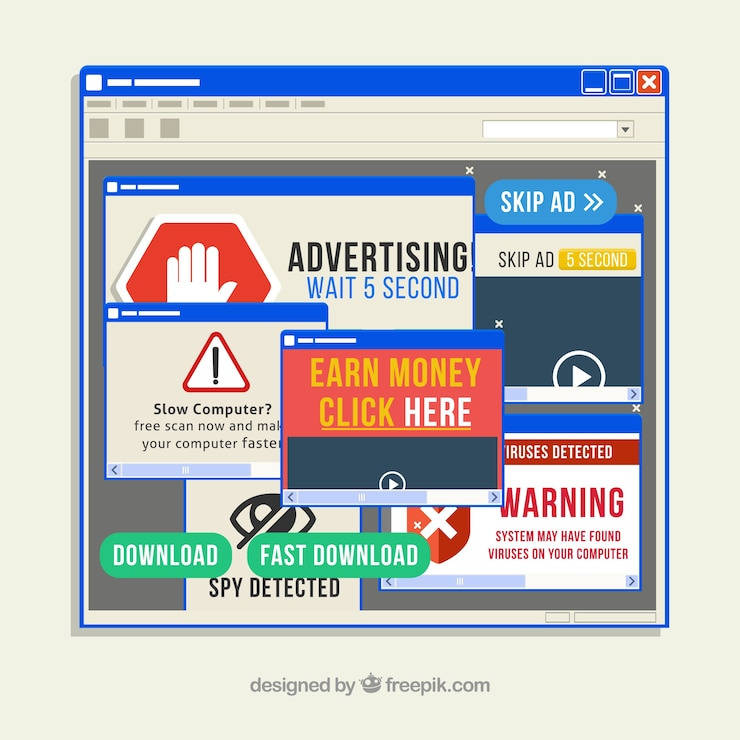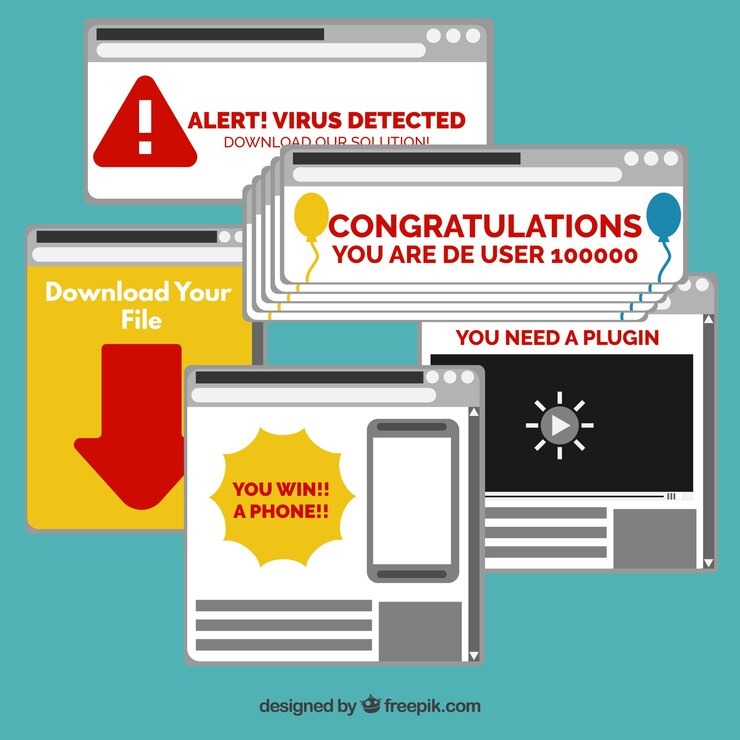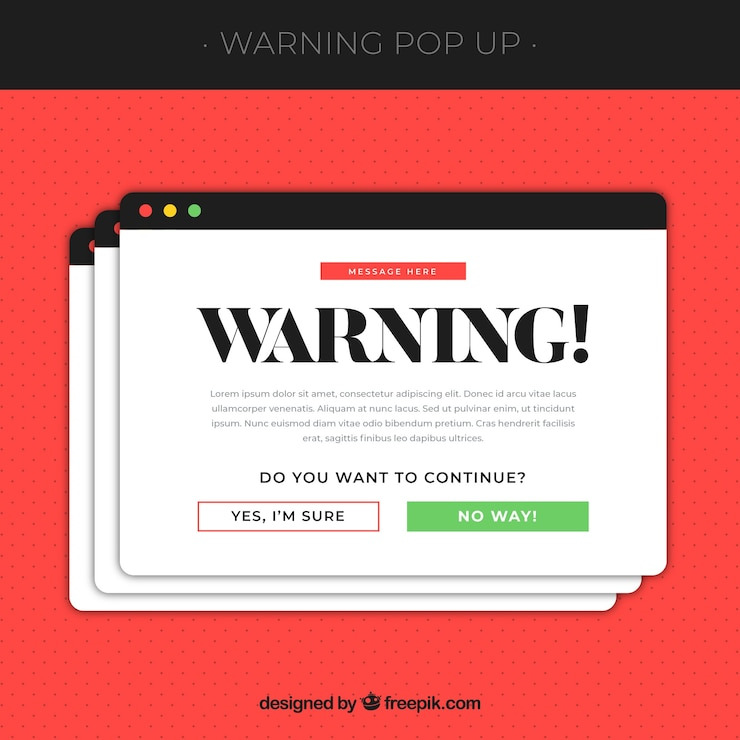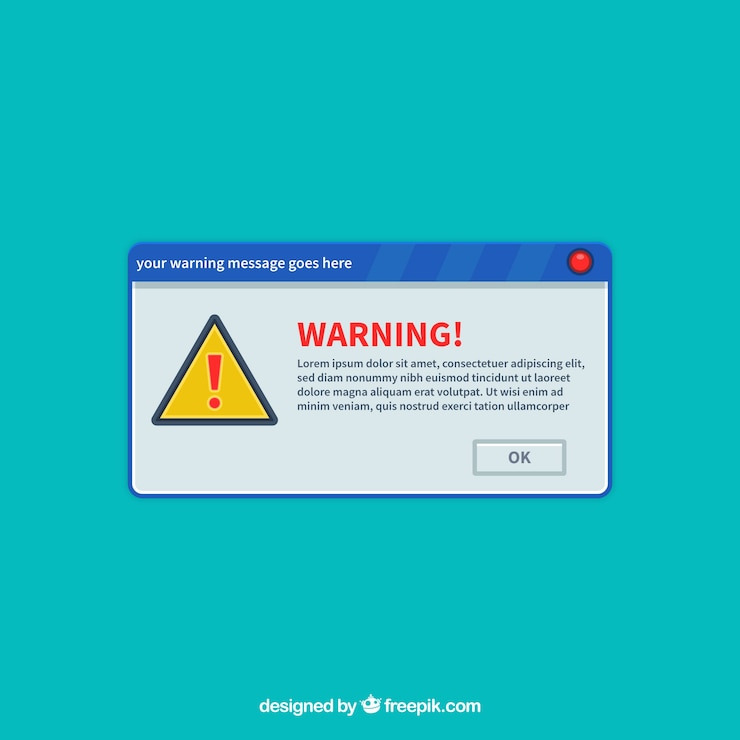혹시 놓치고 있는 중요한 팝업, 아직도 못 보고 계신가요?
클릭 몇 번으로 해결하는 팝업 해제 방법, 알고 계신가요?
브라우저별로 다르게! 나에게 맞는 팝업 설정법을 알려드립니다.
📋 목차



크롬 브라우저 팝업 차단 해제 방법 🌟
크롬(Chrome) 브라우저에서 팝업 차단을 해제하는 방법은 매우 간단합니다. 먼저, 크롬을 실행한 후 오른쪽 상단의 점 세 개(메뉴)를 클릭하고 '설정'을 선택합니다. 그 다음 '개인정보 및 보안' → '사이트 설정' → '팝업 및 리디렉션'으로 이동합니다. 여기에서 '허용'으로 변경하거나, 특정 사이트만 허용할 수도 있습니다.
팝업이 필요한 사이트는 직접 추가할 수 있어 불필요한 창은 막고 필요한 창은 열 수 있는 스마트한 설정이 가능합니다. 크롬 업데이트 버전에 따라 메뉴 위치가 조금 다를 수 있으니 최신 버전 확인도 잊지 마세요!
엣지 브라우저 팝업 허용 설정 🛠
엣지(Microsoft Edge)에서도 비슷한 방법으로 팝업 차단 해제가 가능합니다. 엣지를 열고 오른쪽 상단의 '설정 및 기타' 아이콘을 클릭한 뒤, '설정' → '쿠키 및 사이트 권한' → '팝업 및 리디렉션'으로 들어갑니다. 기본값은 차단으로 되어 있는데, 이를 '허용'으로 바꾸거나, 필요한 웹사이트를 예외로 등록할 수 있습니다.
특히 엣지는 보안성이 높기 때문에 꼭 필요한 사이트만 허용하는 것이 좋습니다. 설정을 마친 후에는 브라우저를 재시작하면 적용이 완료됩니다!
사파리 브라우저에서 팝업 허용하는 방법 🍏
사파리(Safari)에서는 팝업 허용이 조금 다릅니다. Mac 사용자의 경우, 상단 메뉴바에서 'Safari' → '환경설정' → '웹사이트' → '팝업 윈도우'를 클릭합니다. 현재 열려 있는 사이트 목록이 보이며, 각 사이트별로 '허용' 또는 '차단'을 선택할 수 있습니다.
iPhone이나 iPad를 사용 중이라면, 설정 앱에서 'Safari'를 선택한 뒤 '팝업 차단' 스위치를 끄면 됩니다. 사파리는 기본적으로 보안을 중시하므로 신뢰할 수 있는 사이트만 팝업 허용을 권장합니다.
| 브라우저 | 팝업 설정 경로 |
|---|---|
| 크롬 | 설정 → 개인정보 및 보안 → 사이트 설정 → 팝업 및 리디렉션 |
| 엣지 | 설정 → 쿠키 및 사이트 권한 → 팝업 및 리디렉션 |
| 사파리 | 환경설정 → 웹사이트 → 팝업 윈도우 |



파이어폭스 팝업 설정 방법 🔥
파이어폭스(Firefox)에서는 메뉴 버튼을 클릭한 후 '설정' → '개인정보 및 보안' → '권한' 항목에서 '팝업 차단' 항목을 찾을 수 있습니다. 기본적으로 팝업 차단은 활성화되어 있으며, 특정 웹사이트만 예외로 등록하여 허용할 수 있습니다.
특정 상황에서 팝업을 허용해야 하는 경우, 사이트를 예외 목록에 추가한 뒤 반드시 저장 버튼을 누르세요. 파이어폭스는 특히 광고성 팝업을 잘 차단하기 때문에, 꼭 필요한 경우에만 설정 변경을 권장합니다.
브라우저 공통 팁 및 주의사항 ⚡
모든 브라우저는 팝업 설정 외에도 추가적으로 팝업 차단 확장 프로그램을 사용할 수 있습니다. 그러나 무분별한 확장 프로그램 설치는 브라우저 성능을 저하시킬 수 있으니 주의가 필요합니다.
또한, 가짜 팝업(피싱 사이트 주의)도 함께 등장할 수 있으니, 신뢰할 수 있는 사이트에서만 팝업을 허용하세요. 보안 경고가 뜨는 경우에는 절대로 허용하지 말고, 브라우저를 재설정하는 것도 방법입니다.
⚠️ 주의: 무분별한 팝업 허용은 보안 위협을 초래할 수 있습니다. 신중하게 설정하세요!
추가 문제 해결 방법 및 FAQ 💡
팝업 설정을 바꿨음에도 여전히 팝업이 차단된다면, 브라우저 캐시 삭제나 확장 프로그램 비활성화 등을 시도해 보세요. 때로는 브라우저 자체 오류로 인해 팝업이 차단되는 경우도 있습니다.
또한 브라우저를 최신 버전으로 업데이트하는 것도 중요한 해결 방법입니다. 대부분의 설정 문제는 최신 버전으로 해결되곤 하니까요!
- ✅ 설정 후 브라우저 재시작 필수
- ✅ 확장 프로그램 충돌 여부 확인
- ✅ 브라우저 최신 버전 유지
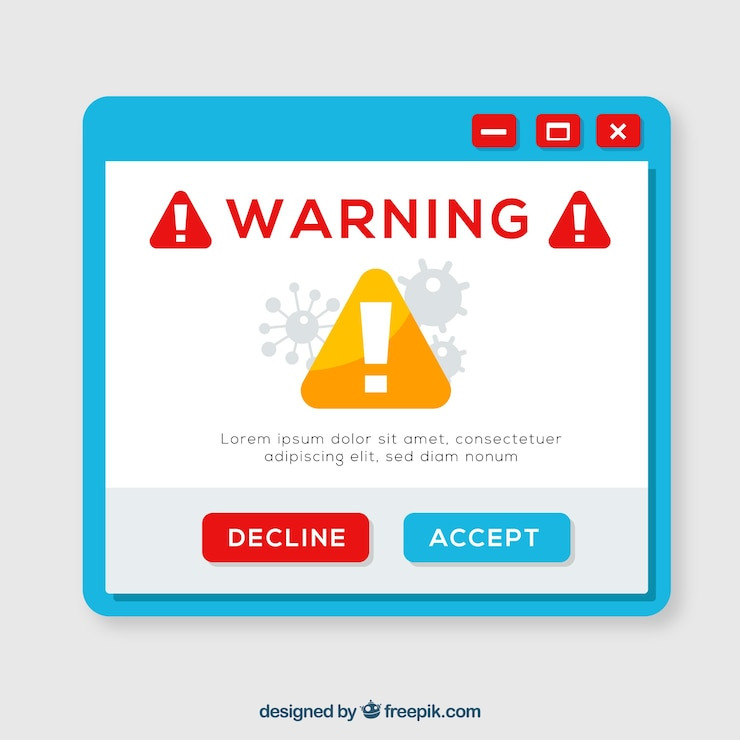

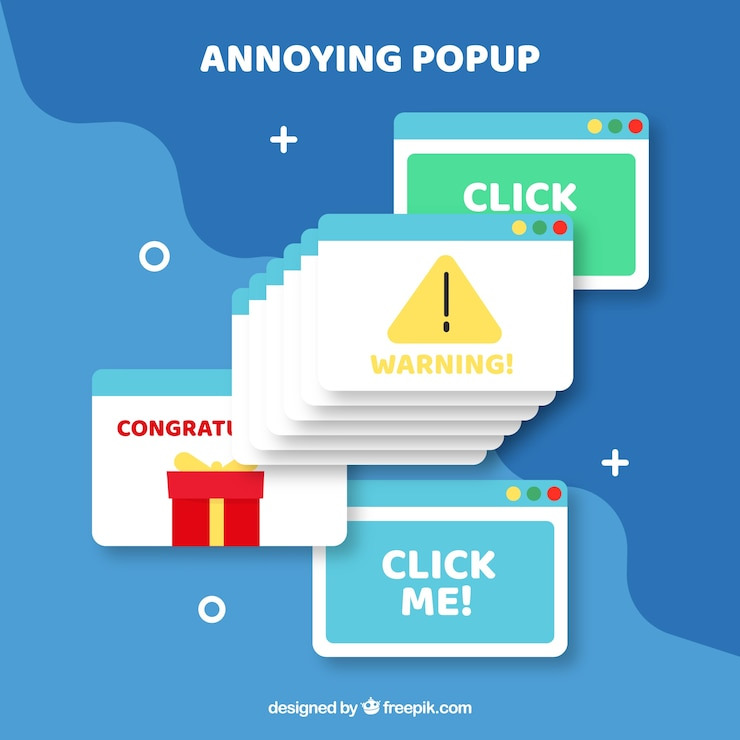
자주 묻는 질문 (FAQ)
Q1: 크롬에서 특정 사이트만 팝업 허용하려면 어떻게 하나요?
A: 크롬 설정 → '사이트 설정' → '팝업 및 리디렉션' → '허용된 사이트 추가'에서 직접 추가할 수 있습니다.
Q2: 엣지에서 설정이 적용되지 않을 때는?
A: 브라우저를 재시작하거나, 확장 프로그램 충돌 여부를 점검해 보세요.
Q3: 사파리에서 팝업 차단이 비활성화되어 있는데 왜 안 뜨나요?
A: 브라우저 캐시 문제일 수 있습니다. 캐시를 삭제 후 다시 시도해 보세요.
Q4: 파이어폭스에서 예외 사이트 추가 방법은?
A: '설정' → '개인정보 및 보안' → '팝업 차단 예외 목록'에서 추가 가능합니다.
Q5: 팝업 차단 오류 해결이 어렵다면?
A: 브라우저를 재설치하거나, 고객센터에 문의하는 방법도 있습니다.
Q6: 모바일 브라우저에서는 어떻게 하나요?
A: 설정 앱 또는 브라우저 설정 메뉴에서 팝업 차단 옵션을 비활성화하면 됩니다.
마무리하며: 브라우저 팝업 차단 해제, 이제 문제 없어요!
오늘은 크롬, 엣지, 사파리, 파이어폭스 브라우저별 팝업 차단 해제 방법을 알아봤습니다. 각 브라우저마다 약간의 차이는 있지만, 핵심은 '설정 메뉴에서 팝업을 허용하는 것'이었죠!
여러분도 이제 더 이상 중요한 알림창을 놓치지 않고, 필요한 정보에 빠르게 접근할 수 있을 거예요.
👇 지금 바로 설정을 확인하고, 필요한 팝업을 열어보세요!
✔️ 팝업 설정 방법이 기억나지 않는다면, 다시 이 글을 찾아주세요. 언제나 여러분을 돕기 위해 여기 있을게요!
추가로 참고하면 좋은 자료도 준비했어요:
오늘도 좋은 하루 보내세요! 😊